Идя навстречу многочисленным просьбам пользователей, разработчики частично вернули эффект прозрачности в Windows 8.1 и 10, но вы можете пойти ещё дальше и сделать некоторые элементы интерфейса, в частности, панель задач совершенно прозрачными, придав, таким образом, своей Windows необычный вид. А поможет вам в этом Classic Shell — довольно известная утилита, используемая для восстановления классического меню Пуск.
В действительности возможности Classic Shell не ограничиваются одним лишь восстановлением меню Пуск. Утилита умеет проделывать и другие штуки. С выходом Windows 10, позаимствовавшей ключевые элементы классического интерфейса, ту же кнопку Пуск, интерес к Classic Shell стал снижаться, и чтобы хоть как-то это компенсировать, разработчики добавили в неё ряд новых функций, предназначенных для кастомизации интерфейса именно Windows 10.
Чтобы их увидеть, нужно установить галочку в чекбоксе «Показать все параметры».
После этого в верхней части окна программы появится дополнительная вкладка «Параметры Windows 10». Переключившись на неё, установите галочку в чекбоксе «Настройка панели задач», активируйте радиокнопку «Прозрачная», а в качестве значения прозрачности установите 0. Изменения вступят в силу немедленно, а что из этого получится, увидите сами.
Скачать Classic Shell: www.classicshell.net
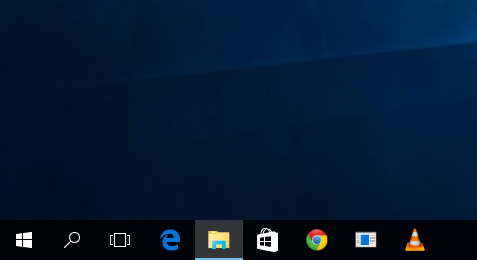
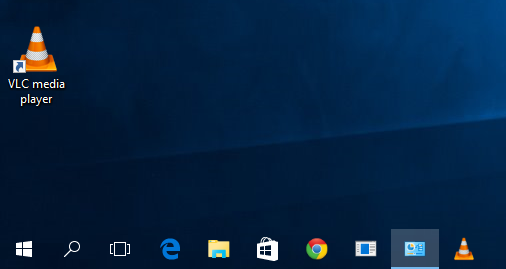
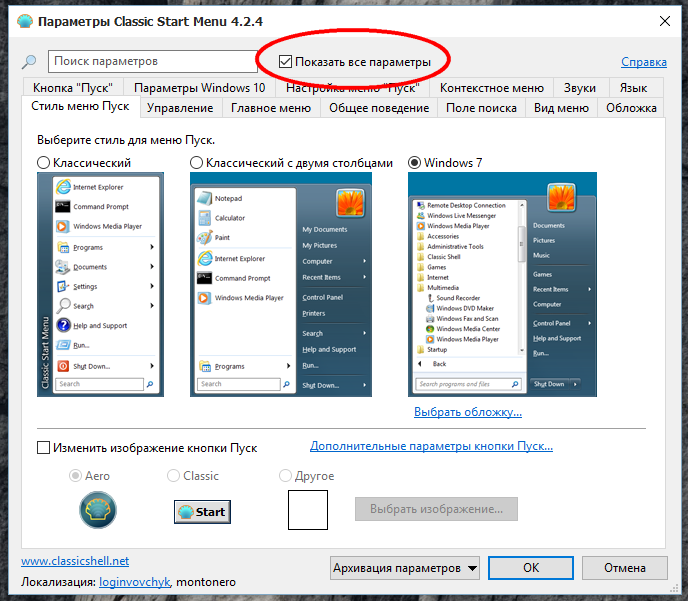
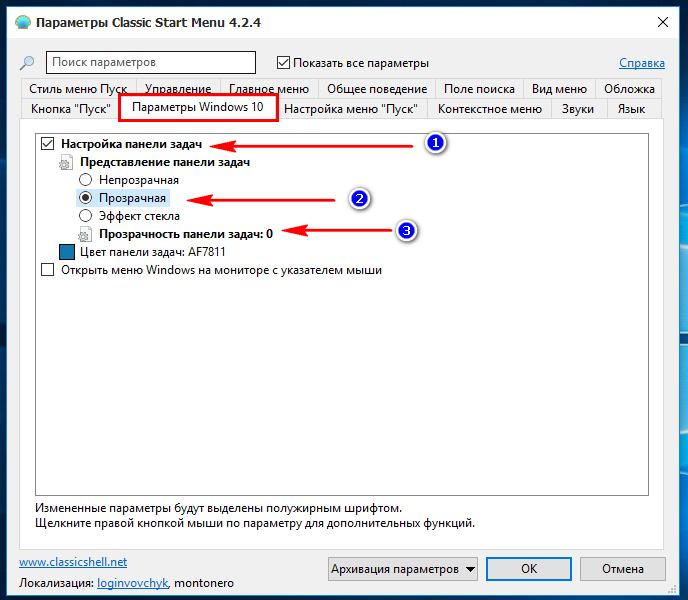

Добавить комментарий